Aktualisiert am 2025-06-16
398 Aufrufe
5min Lesezeit
Facebook Marketplace hat sich zu einer der beliebtesten Plattformen für den Kauf und Verkauf einer breiten Produktpalette entwickelt. Dank seiner riesigen Nutzerbasis und der benutzerfreundlichen Oberfläche bietet er Privatpersonen und Unternehmen eine bequeme Möglichkeit, mit potenziellen Käufern in Kontakt zu treten. Wie jeder Online-Marktplatz hat auch er jedoch seine Tücken und Herausforderungen.
Ein häufiges Problem, mit dem viele Verkäufer auf dem Facebook-Marktplatz konfrontiert sind, sind falsche Verkaufs- oder Angebotsstandorte. Wenn Sie sich also in einer ähnlichen Situation befinden, geraten Sie nicht in Panik. Unser Artikel untersucht einige der häufigsten Ursachen für dieses Problem und gibt Tipps zur Behebung.
Teil 1: Gründe, warum der Verkaufsstandort auf dem Facebook-Marktplatz falsch sein könnte
Es gibt verschiedene Gründe, warum Ihr Verkaufsstandort auf dem Facebook-Marktplatz falsch sein könnte. Im Folgenden finden Sie einige dieser Gründe:
Standortänderung
Eine Standortfehlanpassung kann auftreten, wenn der auf dem Facebook Marketplace angezeigte Standort nicht dem tatsächlichen physischen Standort des Benutzers entspricht.
Geräteortungsdienste deaktiviert
Eine deaktivierte Standortfunktion kann auch dazu führen, dass Facebook Marketplace einen veralteten oder falschen Verkaufsstandort anzeigt, da es auf das GPS des Geräts angewiesen ist, um genaue geografische Informationen bereitzustellen.
Falsche Standorteinstellungen
Falsche Standorteinstellungen in der Facebook-App oder auf der Website können ebenfalls zu einem falschen Verkaufsstandort auf dem Facebook Marketplace führen. Möglicherweise sind die Standortinformationen in Ihren Einstellungen veraltet oder ungenau.
Teil 2: So beheben Sie einen falschen Verkaufs-/Listungsstandort auf dem Facebook-Marktplatz
Wenn Ihr Verkaufsstandort auf dem Facebook-Marktplatz falsch ist, können Sie das Problem mithilfe einiger Schritte beheben. Hier stellen wir Ihnen drei effektive Methoden vor.
Methode 1: Überprüfen und Ändern des Facebook Marketplace-Standorts über die Standardeinstellungen
Es kann vorkommen, dass Sie Ihre Standorteinstellungen im Facebook Marketplace unwissentlich ändern. Daher ist es ratsam, Ihren Standort über die Standardeinstellungen im Facebook Marketplace zu überprüfen und ihn zu ändern, wenn der falsche Standort angezeigt wird.
Schritt 1: Öffnen Sie die „Facebook-App“ auf Ihrem Android oder iPhone.
Schritt 2: Tippen Sie unten auf dem Bildschirm auf das Symbol „Marktplatz“.
Schritt 3: Tippen Sie oben rechts auf das „Profilsymbol“.
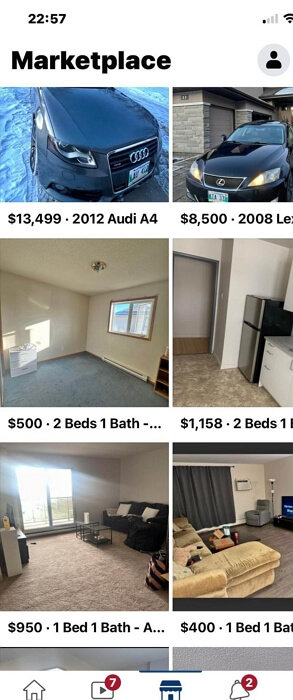
Schritt 4: Scrollen Sie nach unten und wählen Sie „Standort“.
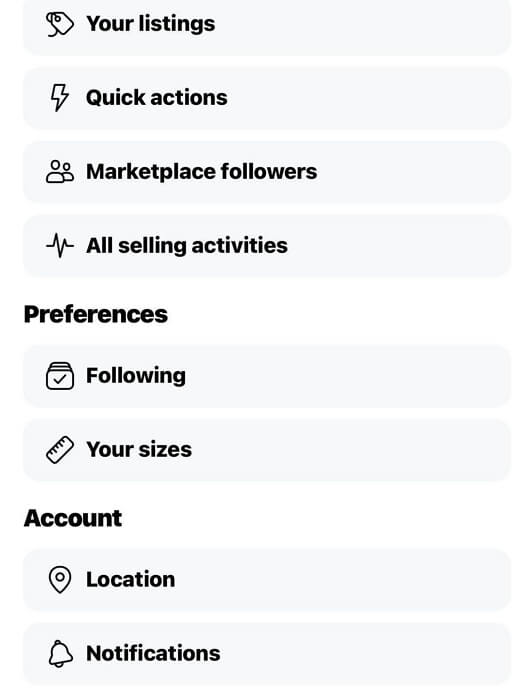
Schritt 5: Geben Sie Ihren korrekten Standort in das Suchfeld ein und wählen Sie ihn aus den Suchergebnissen aus. Tippen Sie anschließend auf „Übernehmen“, um Ihren Standort zu ändern.
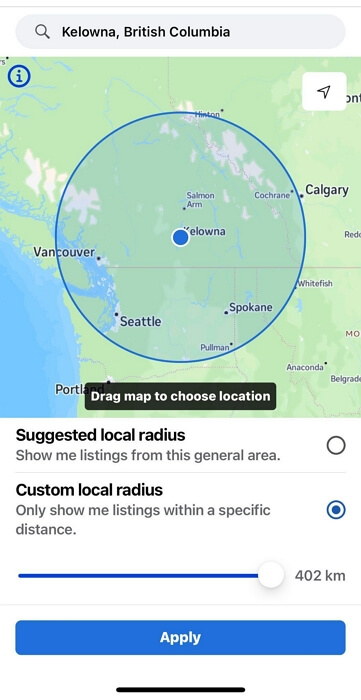
Einschränkungen: Einige Online-Benutzer berichten, dass diese Methode bei ihnen nicht funktioniert.
Methode 2: Aktualisieren Sie den Verkaufsstandort auf dem Facebook Marketplace mit einem intelligenten Tool – nur für iPhone
Falls die obige Methode nicht funktioniert, können Sie ein intelligentes Tool wie verwenden iWhere iPhone Standortwechsler Aktualisieren Sie Ihren Standort auf Facebook. iWhere iPhone Location Changer ist ein professionelles Tool zur Standortfälschung mit vielen hervorragenden Funktionen, das von Benutzern jeder Erfahrungsstufe verwendet werden kann. Mit diesem Tool können Sie einen virtuellen Standort für Ihr iOS-Gerät erstellen und Ihren Facebook Market-Standort problemlos aktualisieren.
Mit dem iWhere iPhone Location Changer können Sie Ihre Produkte ganz einfach von jeder beliebigen Region aus auf dem Facebook Marketplace verkaufen. Und das Beste daran? Sie können Ihren Standort auf eine oder mehrere Regionen ändern und so Produkte von einem oder mehreren Standorten aus mühelos verkaufen oder anbieten.
Ein weiterer interessanter Aspekt von iWhere ist das fortschrittliche Sicherheitssystem. Es gewährleistet den Schutz Ihrer Privatsphäre beim Verfälschen Ihres Standorts. Sie müssen sich also keine Sorgen über Datenlecks bei der Nutzung der App machen.
Hauptmerkmale
- Es ermöglicht das Vortäuschen des Standorts auf einer Vielzahl standortbasierter Plattformen, darunter Snapchat, Instagram, Twitter, Google Maps, Find My, YouTube usw.
- Simuliert mühelos Ihren Standort beim Spielen beliebter AR-Spiele wie Pokemon Go.
- Bietet vier verschiedene Modi zum Vortäuschen des iPhone-Standorts: One-Stop-Modus, Multi-Stop-Modus, Joystick-Modus und geänderter Standort.
- Bietet erweiterte Funktionen wie das Anpassen der Bewegungsgeschwindigkeit, GPX-Import/-Export und Lesezeichen (um Lieblingsorte zu sammeln und gleichzeitig den Standort vorzutäuschen).
Schritt 1: Installieren Sie zunächst die App „iWhere iPhone Location Changer“ auf einem Mac oder PC. Starten Sie die App und klicken Sie auf „Start“.

Schritt 2: Verbinden Sie Ihr iPhone über ein USB-Kabel mit dem Computer und wählen Sie den Modus zum Vortäuschen des Standorts. In dieser Anleitung haben wir „Standort ändern“ verwendet.

Schritt 3: Geben Sie das „Ziel“, um Ihren Standort auf dem iPhone vorzutäuschen, in das „Suchfeld“ oben links ein und klicken Sie auf „Änderung bestätigen“.

Methode 3: Ändern Sie den Standort des Facebook Marketplace-Eintrags mithilfe eines VPN
Die Verwendung eines virtuellen privaten Netzwerks (VPN) zur Änderung Ihres Facebook Marketplace-Eintragsstandorts kann Ihnen ebenfalls helfen, den Fehler „falscher Standort“ zu beheben. In diesem Abschnitt erläutern wir die grundlegenden Schritte zur Änderung des Facebook Marketplace-Standorts mithilfe eines VPN und stellen Ihnen einige Top-VPNs vor, die Sie hierfür verwenden können.
Schritte zur Verwendung eines VPN zum Ändern des Facebook Marketplace-Standorts
Schritt 1: Öffnen Sie die App „App Store“ oder „Play Store“ auf Ihrem iPhone oder Android.
Schritt 2: Suchen Sie nach einer zuverlässigen VPN-App und installieren Sie sie.
Schritt 3: Richten Sie nach der Installation die VPN-App ein. Suchen Sie anschließend die Liste der verfügbaren Server im VPN und wählen Sie einen leistungsstarken Server in Ihrem gewünschten Land aus.
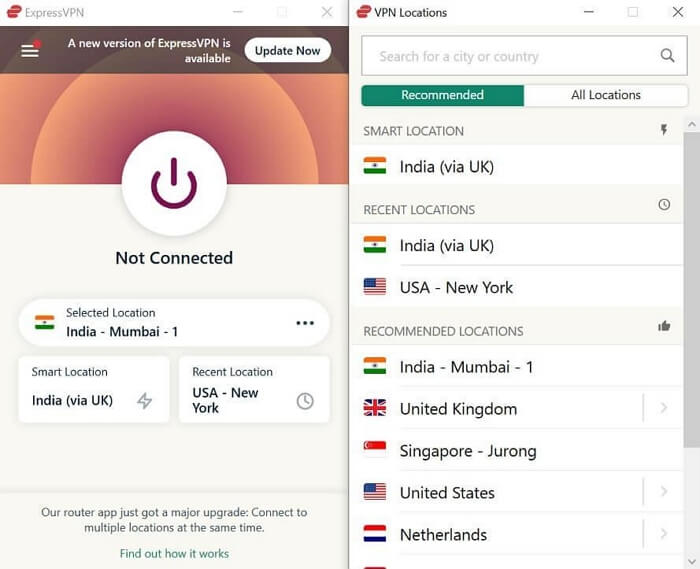
Schritt 4: Tippen Sie auf „Verbinden“, um den Standort Ihres Geräts zu ändern.
Unsere Top 3 VPN-Tipps:
- Windscribe VPN
- NordVPN
- ExpressVPN
Einschränkungen:
- Einige VPN-Apps funktionieren nicht mit Facebook Marketplace.
- VPN-Software unterstützt keine Änderung des Standorts in eine bestimmte Region oder Stadt.
Teil 3: Sie können Ihren Standort auf dem Facebook-Marktplatz nicht ändern?
Manchmal können Sie Ihren Standort auf Facebook Marketplace aufgrund von Caches und Cookies, veralteter Software oder Problemen mit dem Facebook-Server nicht ändern. Wenn Sie ein ähnliches Problem haben, können Sie die folgenden Lösungen ausprobieren.
Weg 1: Cache und Cookies löschen
Eine zu hohe Ansammlung von Caches und Cookies kann Ihre Facebook-Aktivitäten beeinträchtigen. Wenn sich Ihr Standort auf dem Facebook Marketplace nicht ändert, sollten Sie daher zunächst Caches und Cookies löschen. Die folgenden Schritte zeigen Ihnen, wie das geht:
Schritte in der iPhone-App
Schritt 1: Öffnen Sie die App „Einstellungen“ und gehen Sie zu „Allgemein“.
Schritt 2: Wählen Sie „iPhone-Speicher“.
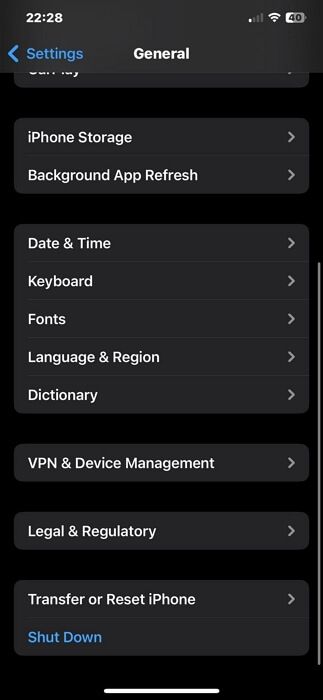
Schritt 3: Scrollen Sie nach unten und tippen Sie auf „Facebook“.
Schritt 4: Tippen Sie auf „App löschen“ > „App löschen“, um den Cache der Facebook-App auf Ihrem iPhone zu leeren.
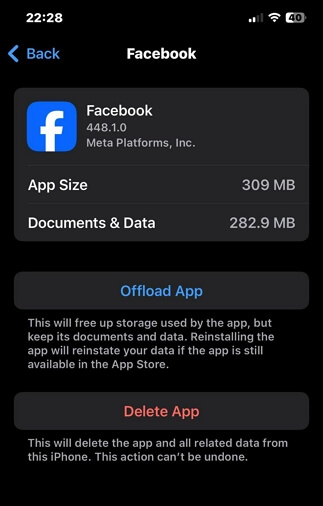
Schritt 5: Gehen Sie anschließend zum „App Store“ und installieren Sie die „Facebook-App“ erneut.
Schritte in der Android-App
Schritt 1: Starten Sie die „Einstellungen-App“ Ihres Geräts und wählen Sie „Apps“ aus.
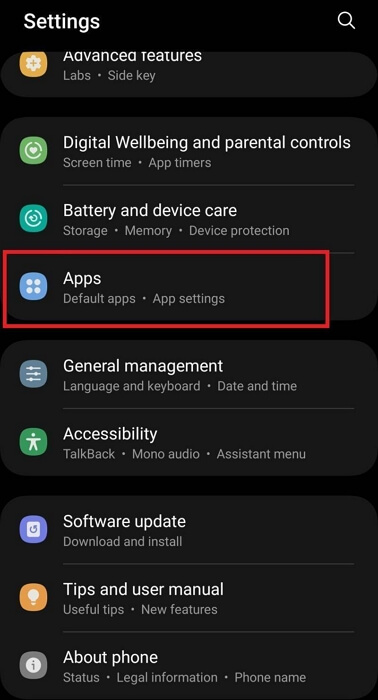
Schritt 2: Wählen Sie „Facebook“.
Schritt 3: Tippen Sie je nach Telefonversion auf „Speicher“ oder „Speicher und Cache“.
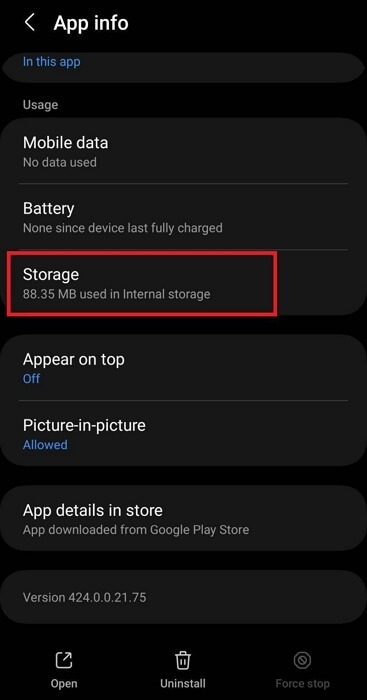
Schritt 4: Tippen Sie unten rechts auf „Cache leeren“, um den Vorgang abzuschließen.
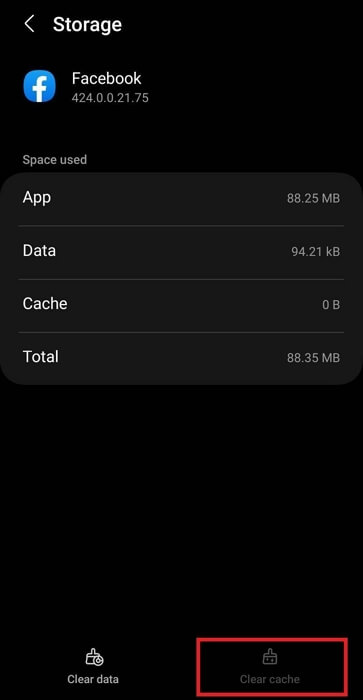
Schritt auf der Website (Browser)
Hier nehmen wir Google Chrome als Beispiel.
Schritt 1: Navigieren Sie zur oberen rechten Ecke Ihres Chrome-Browsers und klicken Sie auf das vertikale Symbol mit den drei Punkten. Wählen Sie dann „Einstellungen“.
Schritt 2: Klicken Sie auf „Datenschutz und Sicherheit“ und „Browserdaten löschen“.
Schritt 3: Wählen Sie den „Zeitraum“ aus und aktivieren Sie die entsprechenden Kontrollkästchen. Klicken Sie anschließend auf „Daten löschen“.
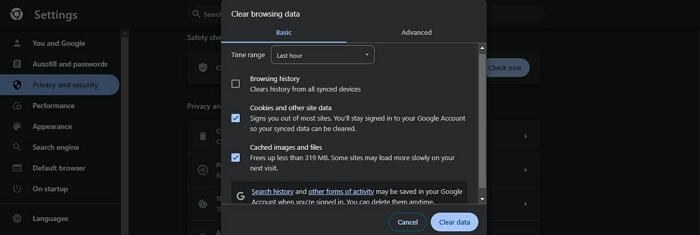
Weg 2: Facebook-App aktualisieren
Schritte auf dem iPhone
Schritt 1: Öffnen Sie den „Apple App Store“ und tippen Sie oben rechts auf Ihre „Profil-ID“.
Schritt 2: Scrollen Sie zum Abschnitt „Verfügbare Updates“ und suchen Sie die App „Facebook“.
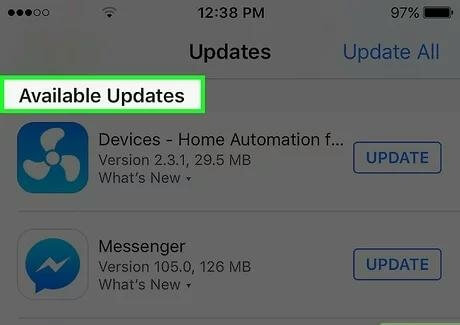
Schritt 3: Wenn die Facebook-App veraltet ist, tippen Sie auf „Aktualisieren“, um die App zu aktualisieren.
Schritte auf Android
Schritt 1: Öffnen Sie die App „Play Store“.
Schritt 2: Suchen Sie nach der Facebook-App und tippen Sie darauf.
Schritt 3: Wenn ein neues Update für die Facebook-App verfügbar ist, sollte die Option „Aktualisieren“ angezeigt werden. Tippen Sie einfach darauf.
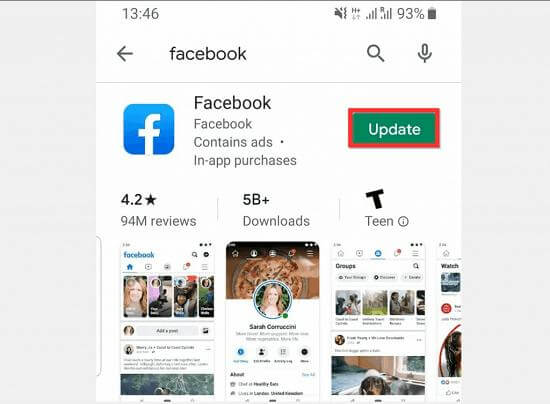
Weg 3: Wenden Sie sich an Facebook, um Hilfe zu erhalten
Wenn alles andere fehlschlägt, bleibt Ihnen nur noch, das Facebook-Supportteam um Hilfe zu bitten. Dort erhalten Sie die notwendigen Informationen zu Ihrem Konto und Lösungen zur Behebung des Standortproblems.
FAQs
Wie genau ist der Facebook Marketplace-Standort?
Die Genauigkeit des Facebook Marketplace-Standorts hängt von der Verfügbarkeit der Standortdienste Ihres Geräts ab. Wenn Ihr Standortdienst deaktiviert ist, ist der Facebook Marketplace-Standort nicht genau und umgekehrt.
Wie behebe ich den Standortfehler im Facebook Marketplace?
Es gibt verschiedene Problemumgehungen, mit denen Sie versuchen können, den Standortfehler im Facebook Marketplace zu beheben. Sie können entweder den Cache und die Cookies der App löschen, sich abmelden und erneut bei Ihrem Facebook-Konto anmelden, Ihr Telefon neu starten oder die Facebook-App aktualisieren, falls sie veraltet ist.
Abschluss
Falsche Verkaufsstandorte können Ihre Sichtbarkeit beeinträchtigen, Verkaufschancen reduzieren und potenzielle Vertrauensprobleme bei Käufern verursachen. Der Beitrag auf dieser Seite beschreibt alle möglichen Methoden zur Behebung des Fehlers „Falscher Verkaufs-/Listingstandort“ auf dem Facebook-Marktplatz. Folgen Sie einfach den Schritten, um eine unkomplizierte Lösung zu gewährleisten. Wir empfehlen Ihnen dringend, iWhere iPhone Standortwechsler um den Standort des Facebook Marketplace einfach in eine Stadt oder ein Land zu ändern.
